|
選択範囲に合わせてトリミング いきなりトリミングではなく、選択した領域をトリミングする方式 ※後から微調整が可能なのが長所です。 サイズ変更=伸縮合わせ 再サンプリングについて  双一次 バイリニア 双三次 バイキュービック ※写真に向く 真近(最近傍) ニアレストネイバー ※ドット絵に向く |
|
|||
※英語版とは配置が違いますが、双三次でBicubicの処理を確認しました。
キャンバスサイズ=トリミング
平面化=フラット・イメージ
レイヤー |
レイヤーの結合 真下のレイヤーと結合 ※名前は下のレイヤー
ファイルからインポート レイヤーの追加と同じ
回転 / ズーム
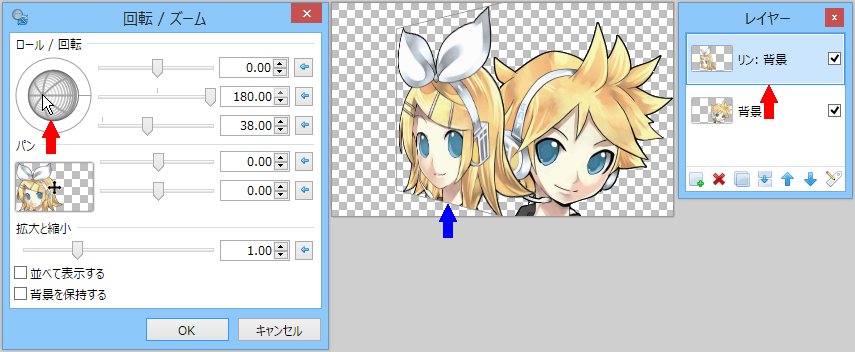
※「180方向へ38進んだ」と考えると理解しやすい。
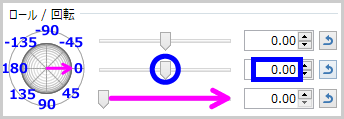
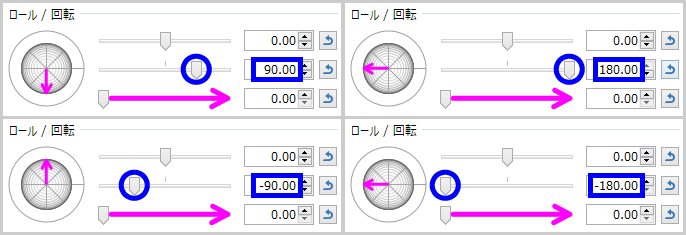
ブレンドモード(描画モード)=ブレンドモード
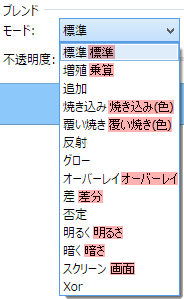
※GFIEと同じものを右に表示
![]() ページ先頭
ページ先頭 ![]() トップページ
トップページ ![]() サイトマップ
サイトマップ ![]() Greenfish Icon Editor Pro の使い方
Greenfish Icon Editor Pro の使い方 ![]() 制作支援ソフト集
制作支援ソフト集
調整・効果 |
.png)
.png)
「調整」「効果」も直感的に操作できるので一覧表示のみとします。
![]() ページ先頭
ページ先頭 ![]() トップページ
トップページ ![]() サイトマップ
サイトマップ ![]() Greenfish Icon Editor Pro の使い方
Greenfish Icon Editor Pro の使い方 ![]() 制作支援ソフト集
制作支援ソフト集
プラグインについて |
Paint.NET向けのプラグインは多く存在しますが、当サイトでは紹介しない判断です。
理由は、そのプラグインを十分使い込んでいないので「おすすめ」には至らない。
※プラグインにはベータ版もあり、PCに致命的な不具合を発生させる可能性を否定できない。
しかし、Paint.NETはプラグインを使えるのが魅力でもあります。入手方法だけ紹介します。
プラグイン導入は、難しくなく以下の場所で入手可能
※「調整」「効果」に項目が追加される。
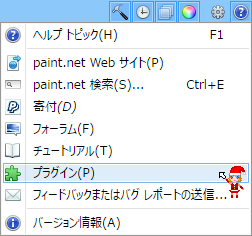
プラグインパック ※人気のプラグインが多くある

訳:ここでプラグインセットをダウンロード、星マークはインストーラ付。
トピック ※ページを開けると大抵は一番上のスレッドにダウンロードリンクがある
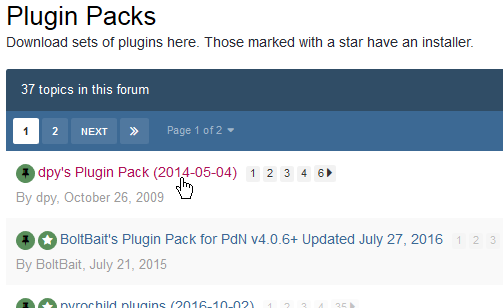
公式フォーラムなので安心ですが、クリックは慎重に! 海外のサイトで困った事例
プラグインとは
ソフトにプログラムを追加して機能を拡張する
例:のび太にタケコプター。空を飛べる。
導入手順
導入手順は、「PSD プラグイン 」を参考にしてください。 おすすめプラグイン
プラグインエラー
エラーが発生した場合のみ表示される項目 ※そのファイルを削除する
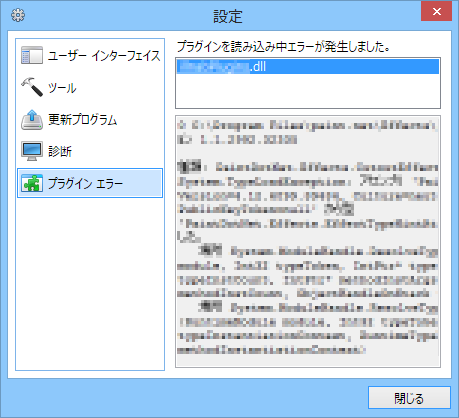
※モザイク処理は当サイトの加工です。
次は、使い方 3
![]() ページ先頭
ページ先頭 ![]() トップページ
トップページ ![]() サイトマップ
サイトマップ ![]() Greenfish Icon Editor Pro の使い方
Greenfish Icon Editor Pro の使い方 ![]() 制作支援ソフト集
制作支援ソフト集
| Copyright © 2025 emoji 16x16 All Rights Reserved. |